本文档针对 HPYUN 使用做了简单操作案例,共举例两种实用案例:普通数据透传和传感器的信息采集。
硬件连接HP-ERS-T200 的 RS485 接口与传感器直连,RS232 接口通过 USB 转 RS232 串口线接到 PC 的 USB 口上, 网口通过网线直连交换机,且通过上位机配置软件设置参数。
电脑COM 口号确认点击电脑计算机,右击之后,点击设备管理器,查看端口,确认 USB-RS232 串口线的 COM 口号。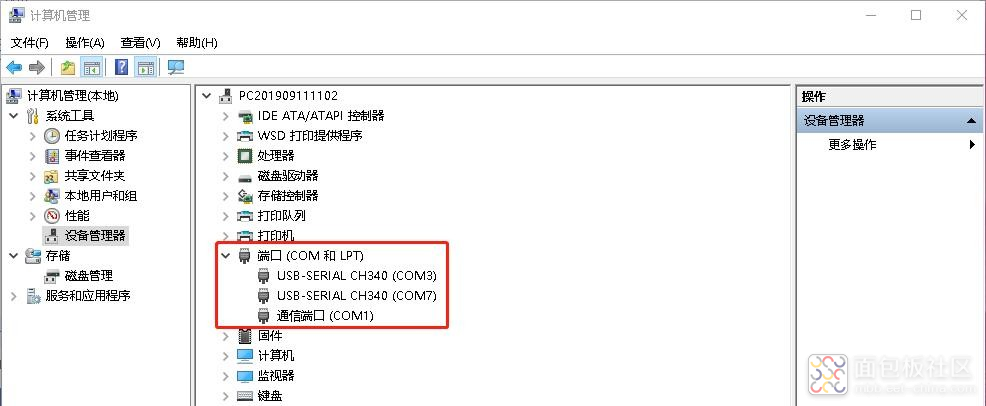
透传云网页设置
1. 注册账户并绑定微信
网页搜索华普透传云网址:******,完成注册并登录。登录后需先绑定用户微信。
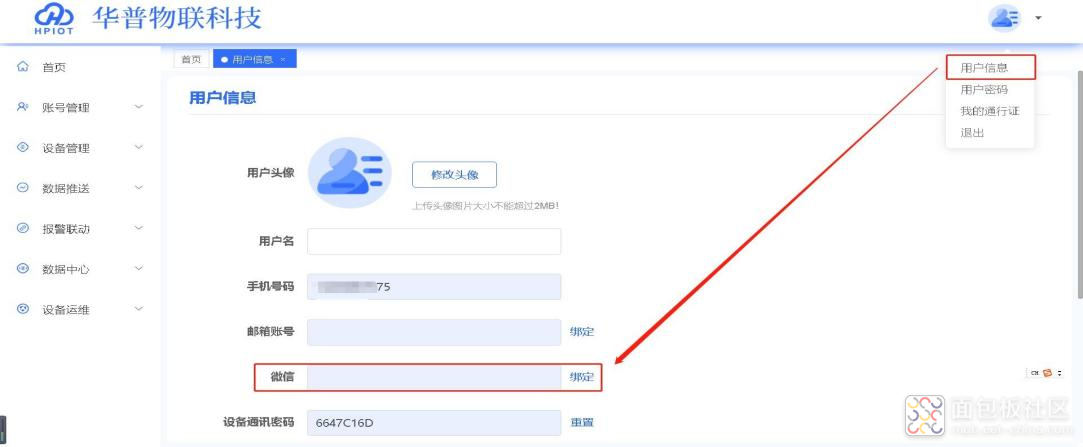
2. 添加项目
在“设备管理”的“项目管理”中,添加新项目,并命名。例如“测试 T200-项目-01”。
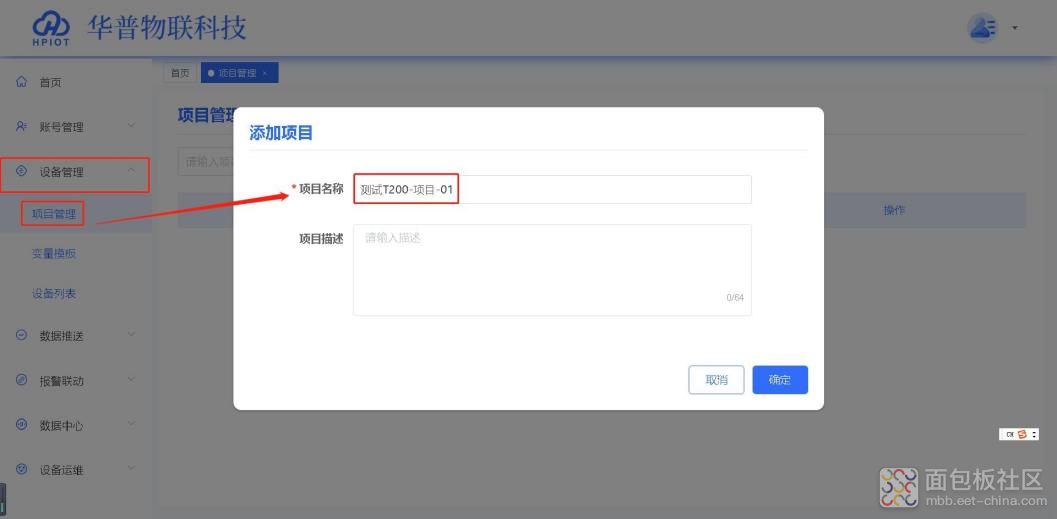
3. 添加模板
在“设备管理”的“变量模板”中,添加新模板,并命名。例如“测试 T200-模板-01”。 “所属项目”选择“测试 T200-项目-01”,“采取策略”选择为“边缘计算”。
点击下一步后,无需配置从机和变量,直接进行下一步操作。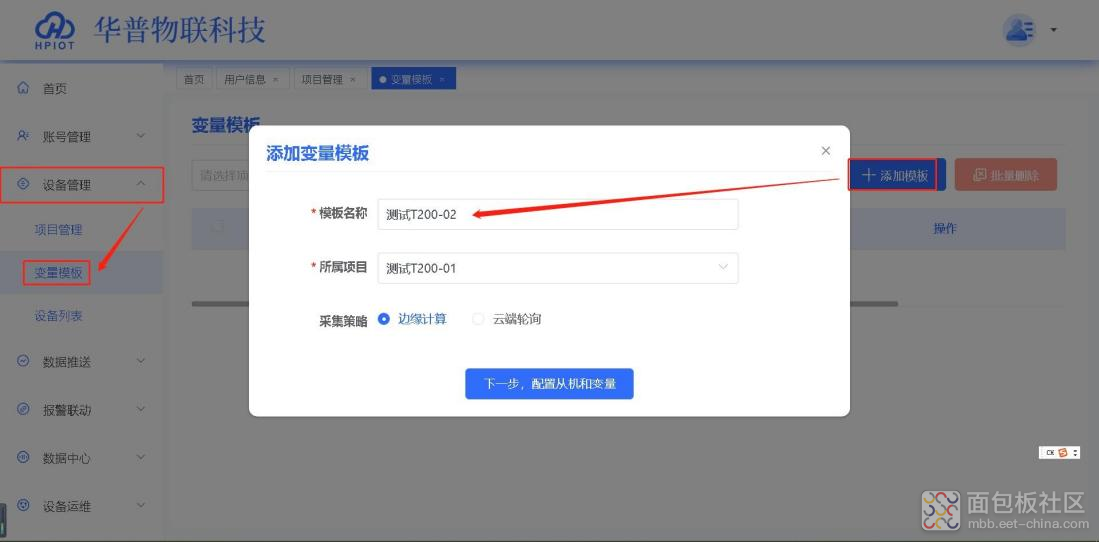
4. 添加设备
在“设备管理”的“设备列表”中,添加新设备,并命名。例如“测试 T200-设备-01”。“项目分组”选择“测试 T200-项目-01”。在设置 SN 中,如图使系统自动生成 SN,即设备 ID。
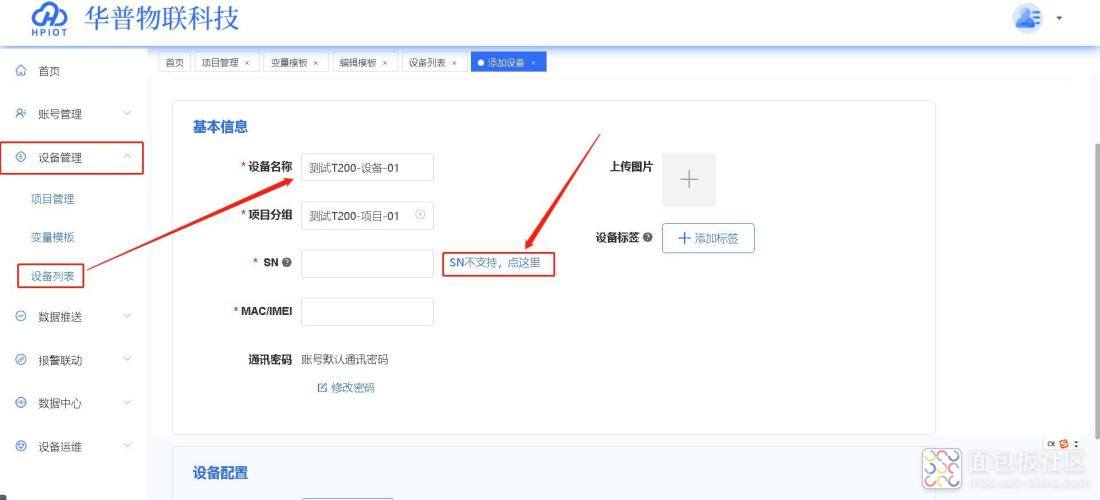
生成设备 ID 后,如图选择添加模块。
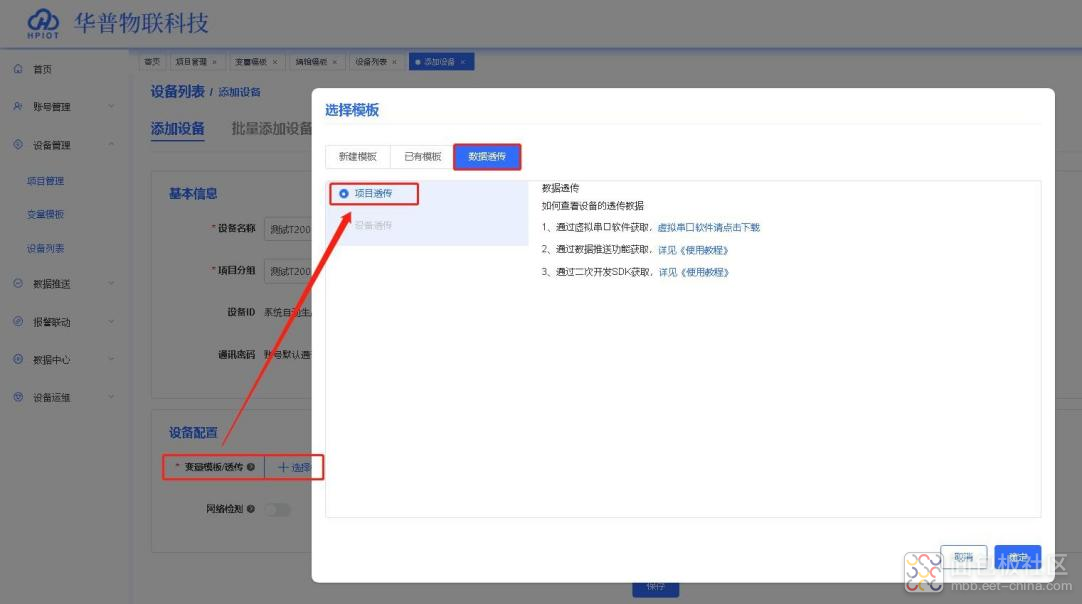
 5. 添加应用
5. 添加应用在“数据推送”的“应用管理”中,添加新应用,并命名。例如“测试 T200-应用-01”。
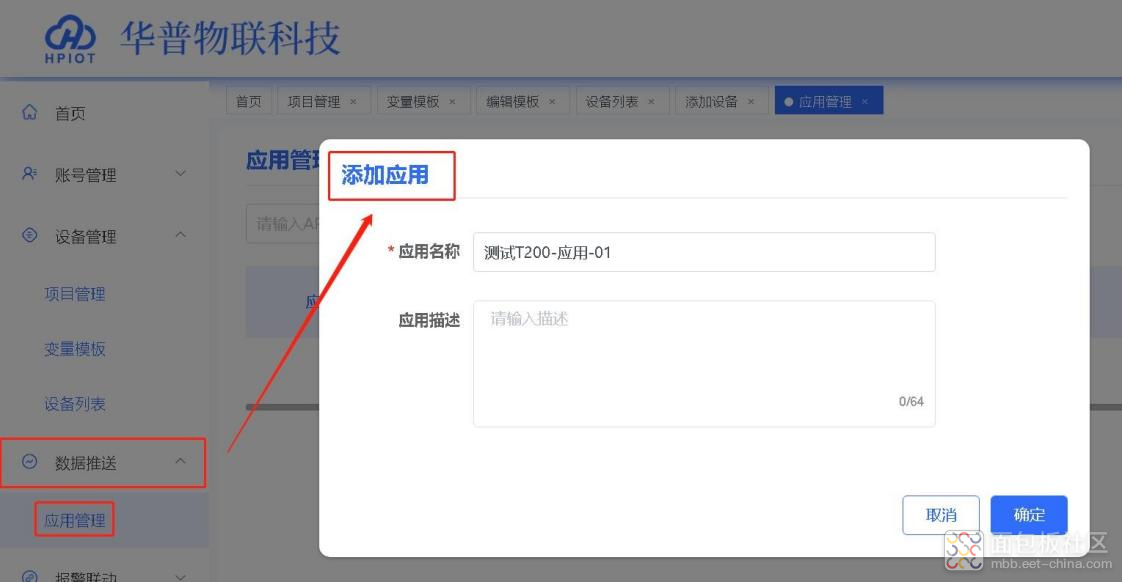
对添加的新应用进行配置,添加项目。项目为“测试 T200-项目-01”。
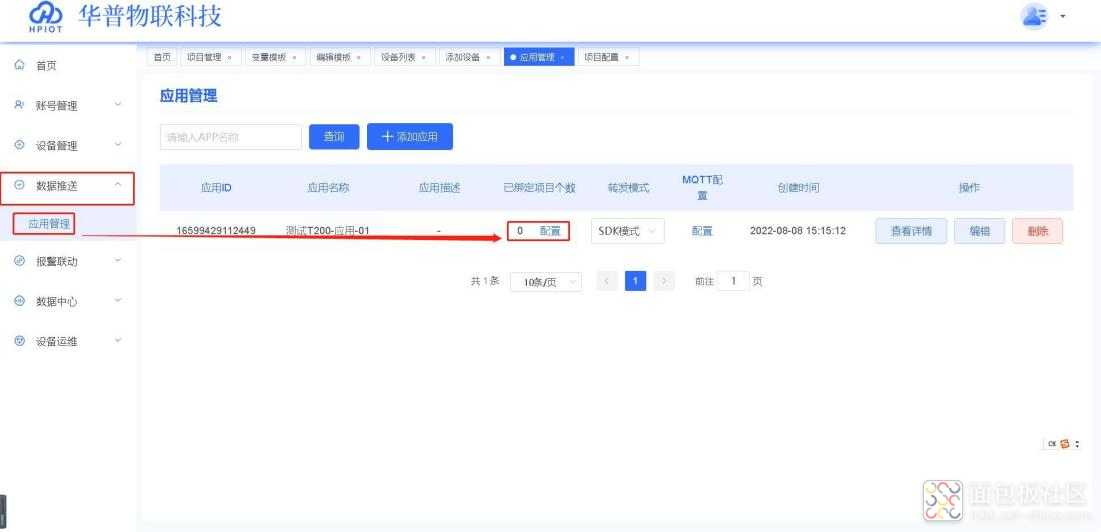
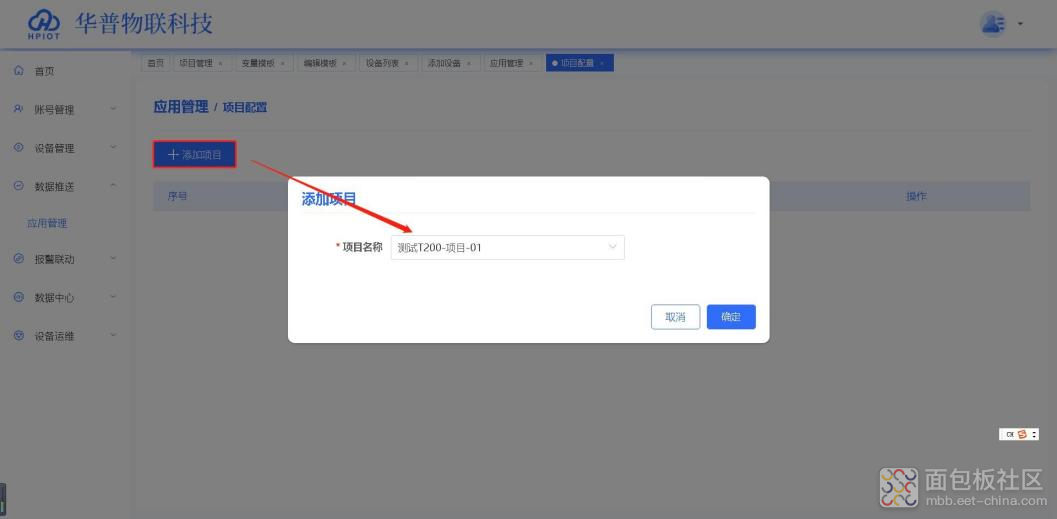
上位机参数设置以上位机串口搜索配置为例,打开上位机软件,在“搜索串口设备”中,选择设备连接的 COM 口号,例如COM7,打开串口。进入配置模式,并加载参数。、
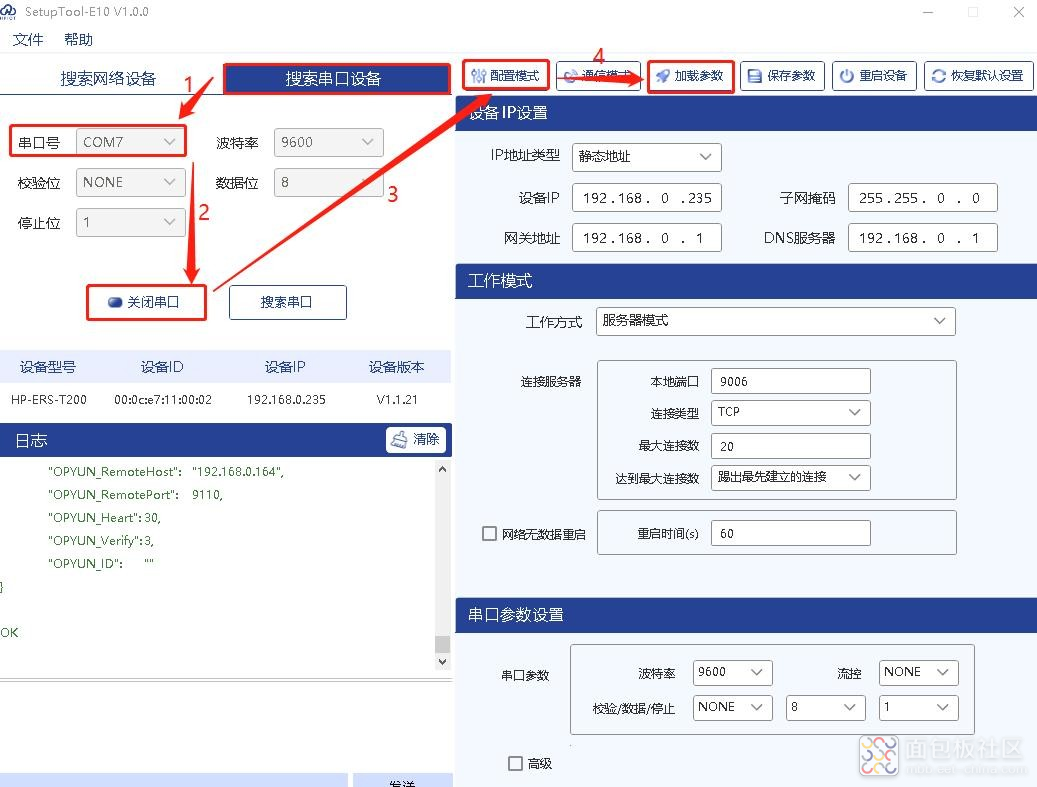
修改设备 IP 地址为“动态地址”。
修改工作方式为“透传云模式”,连接地址为“equi.hpiot.cn”,端口号“9110”。通讯方式为“TCP”。透传云认证方式为“SN”。输入网页里“设备列表”的“编辑”中,生成的 SN(设备 ID)通讯密码。设置完成后保存并重启,重启完成后关闭串口。
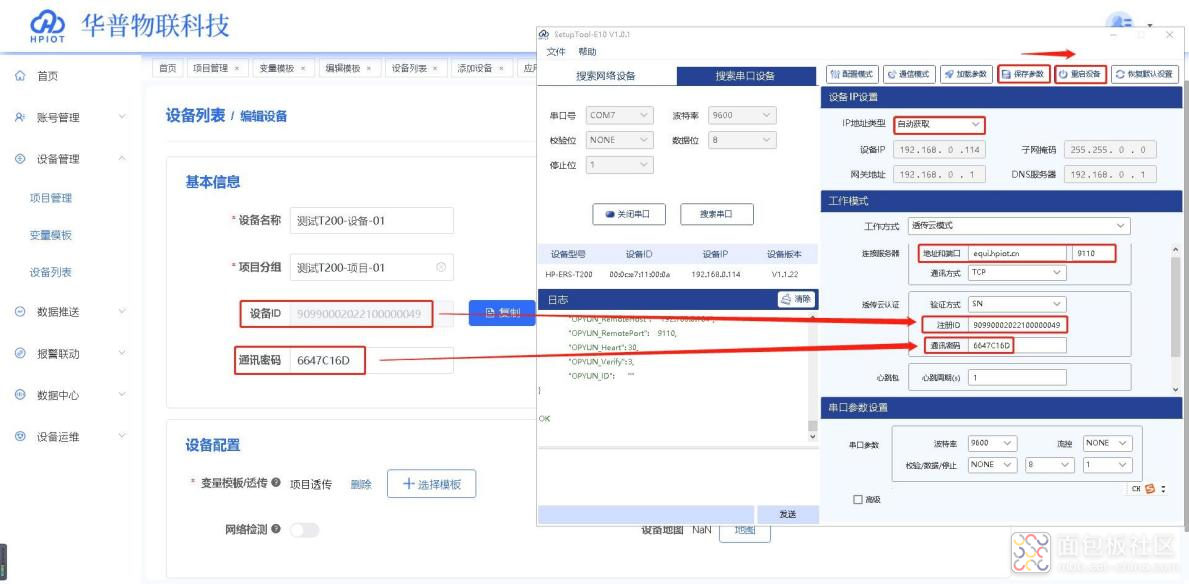
手机微信小程序使用1. 微信小程序搜索“华普云调试助手”,选择“透传调试工具”,点击进入。
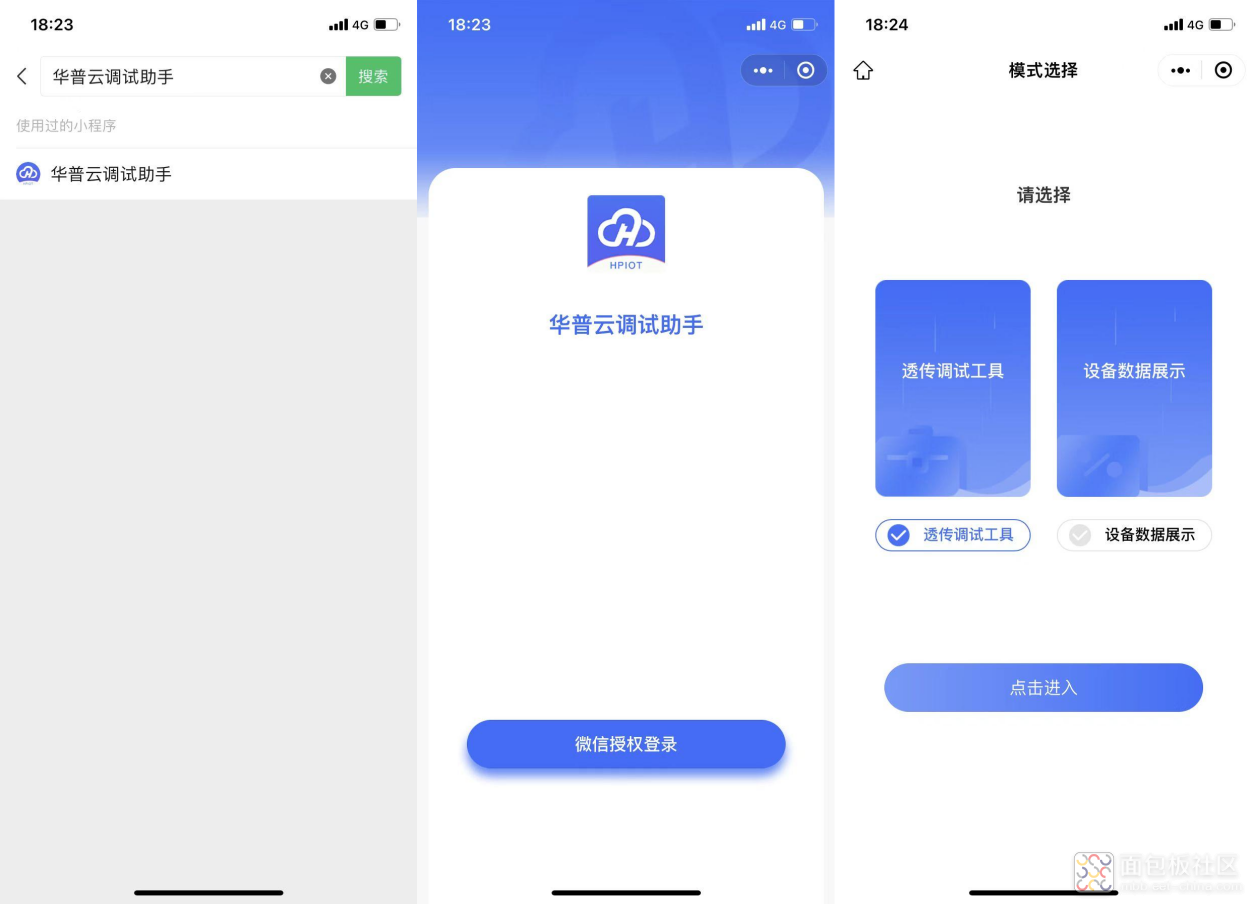
2. 进入后选择刚刚添加过的新设备,页面会提示连接成功,选择设备后即可进行透传。
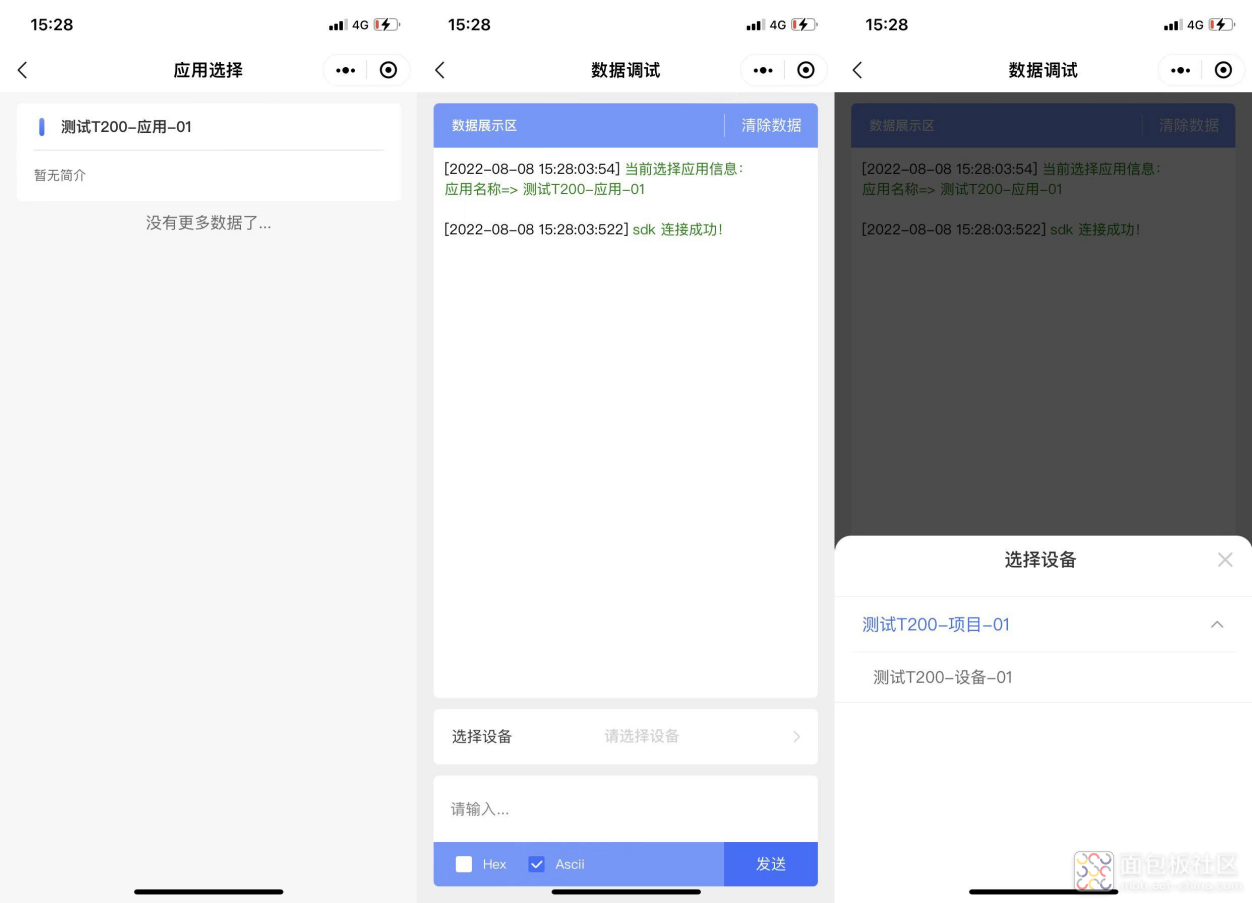
 3. 上位机进入通讯模式,此时手机小程序可以和上位机进行透传数据。
3. 上位机进入通讯模式,此时手机小程序可以和上位机进行透传数据。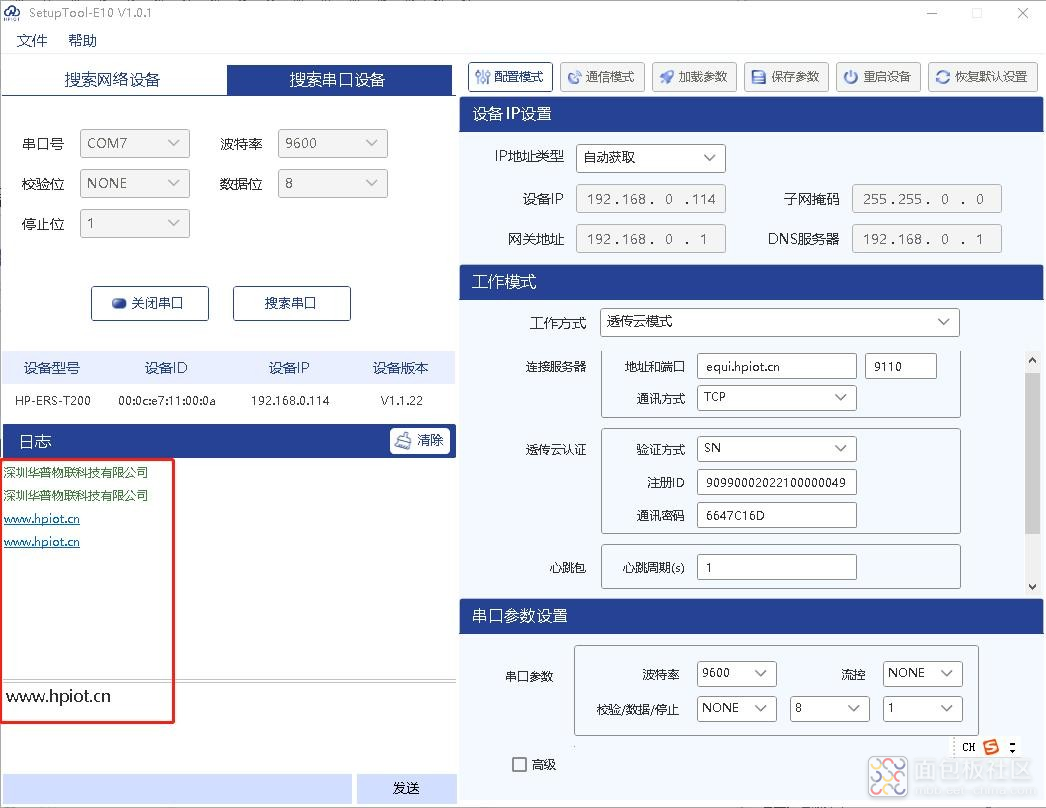
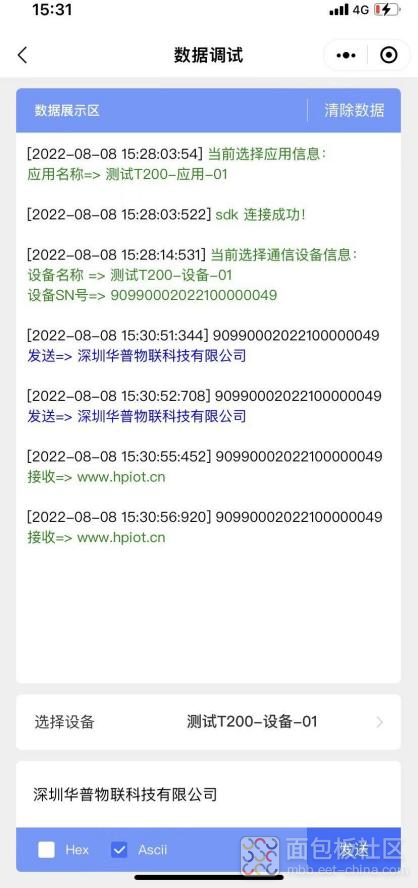
PC 端华普云调试助手华普透传云 PC 调试助手下载地址:*******1. 如图在数据推送的应用管理中,查看已添加应用“测试 T200-应用-01”的应用详情,并将其复制至华普透传云 PC 调试助手中。
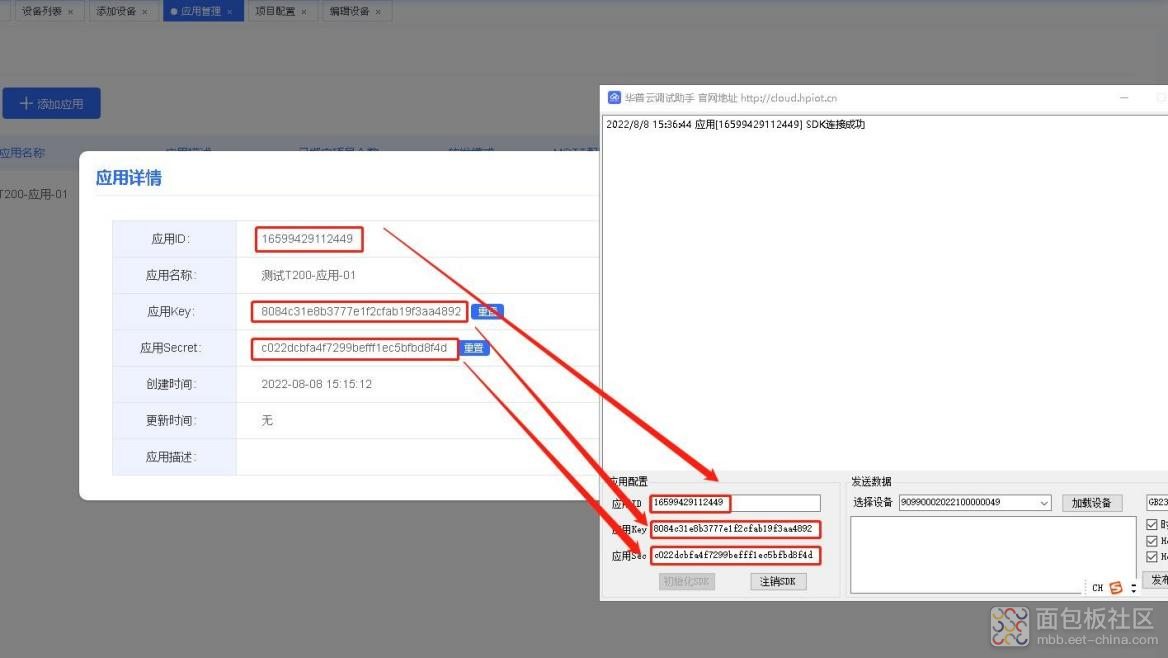
2. 复制完成后,初始化 SDK,调试助手会提示 SDK 连接成功,并自动加载设备。
打开上位机,在通信模式下,即可与调试助手透传消息。
HPYUN 透传测试至此完成。
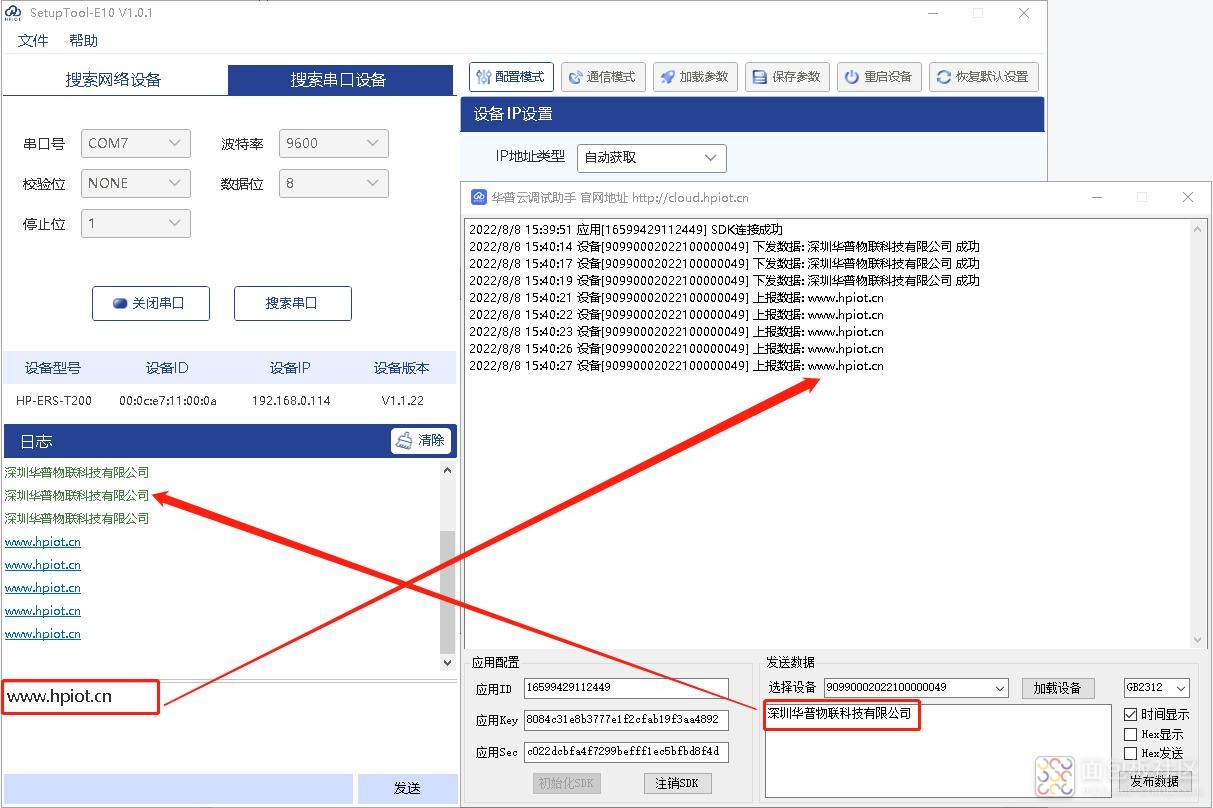
传感器信息采集在测试传感器前,需给传感器供电并连接至设备。如传感器供电线接至设备电源,信号线接至设备 RS485 信号线处。

如上图传感器(温湿度 PM2.5 传感器三合一),棕色线为正极,黑色线为负极,供电范围 12-24V。黄色为485A,蓝色为 485B。按照对应线序接线即可。
1. 进入华普透传云网页,如图添加新模板,并命名。例如“测试 T200-模板-02”。“采取策略”为“云端轮询”。点击“下一步,配置从机和变量”。
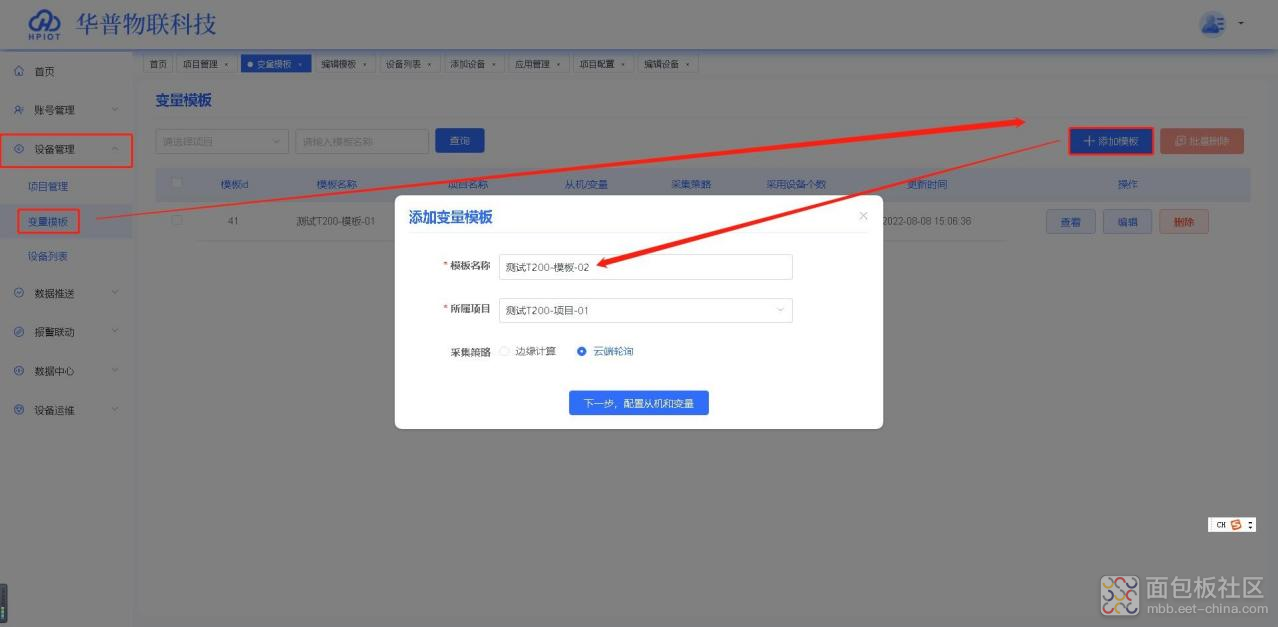

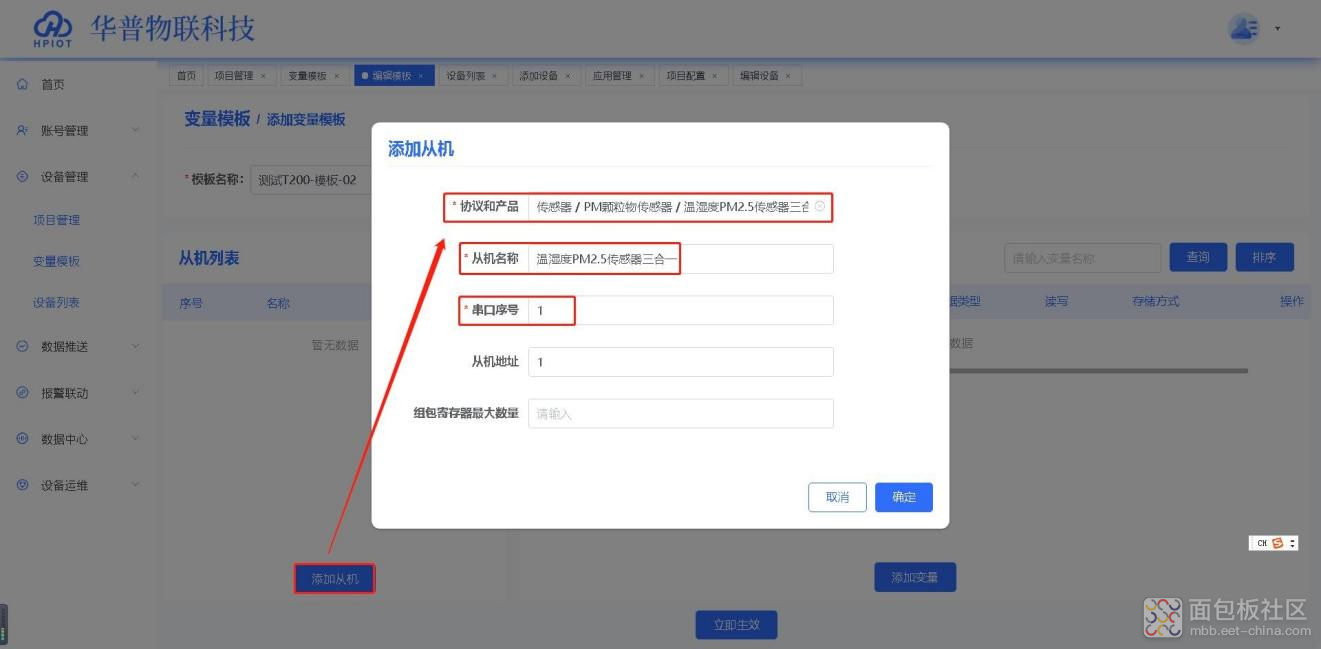
进入“设备列表”,对设备“测试 T200-设备-01”进行编辑,为其更换新模版,即“测试 T200-模板-02”。
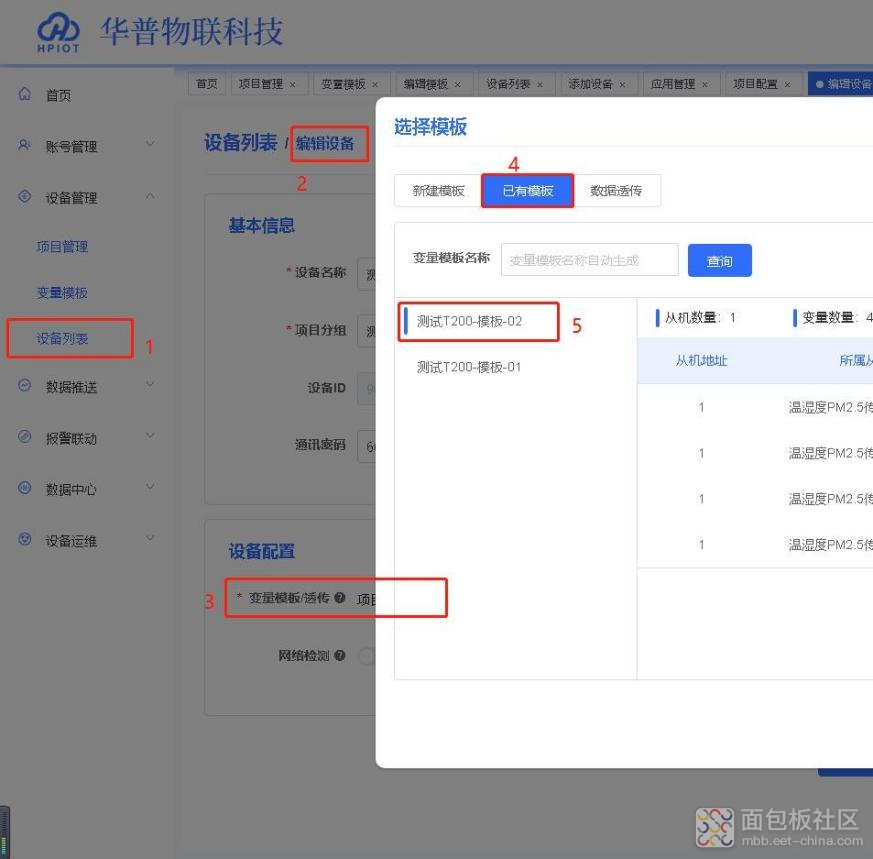

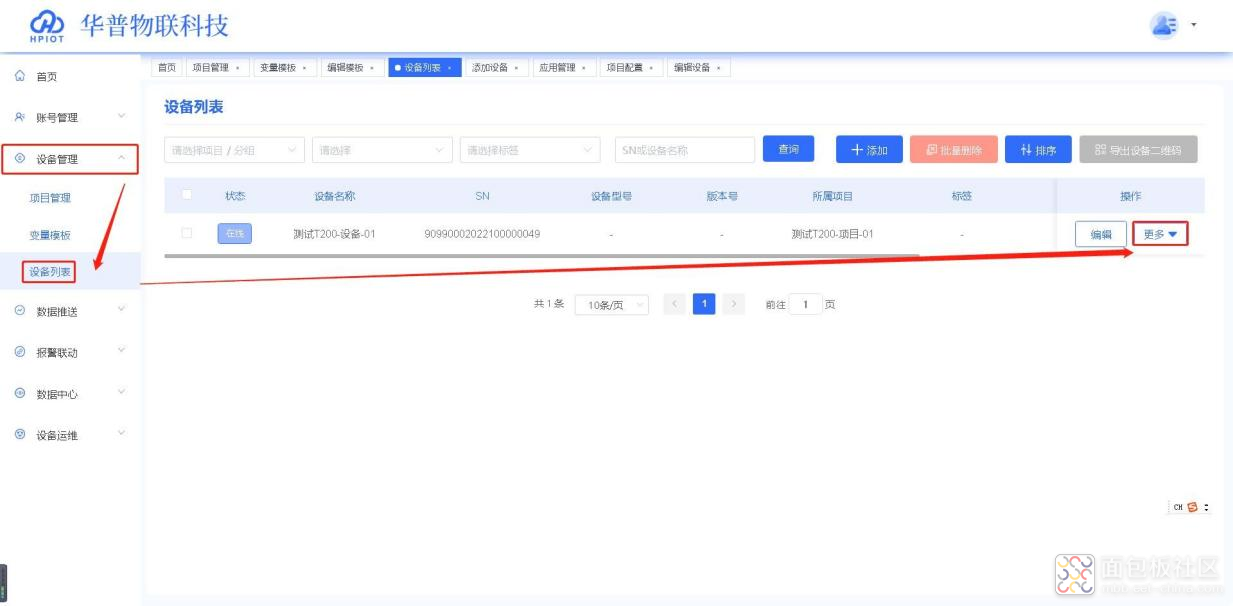
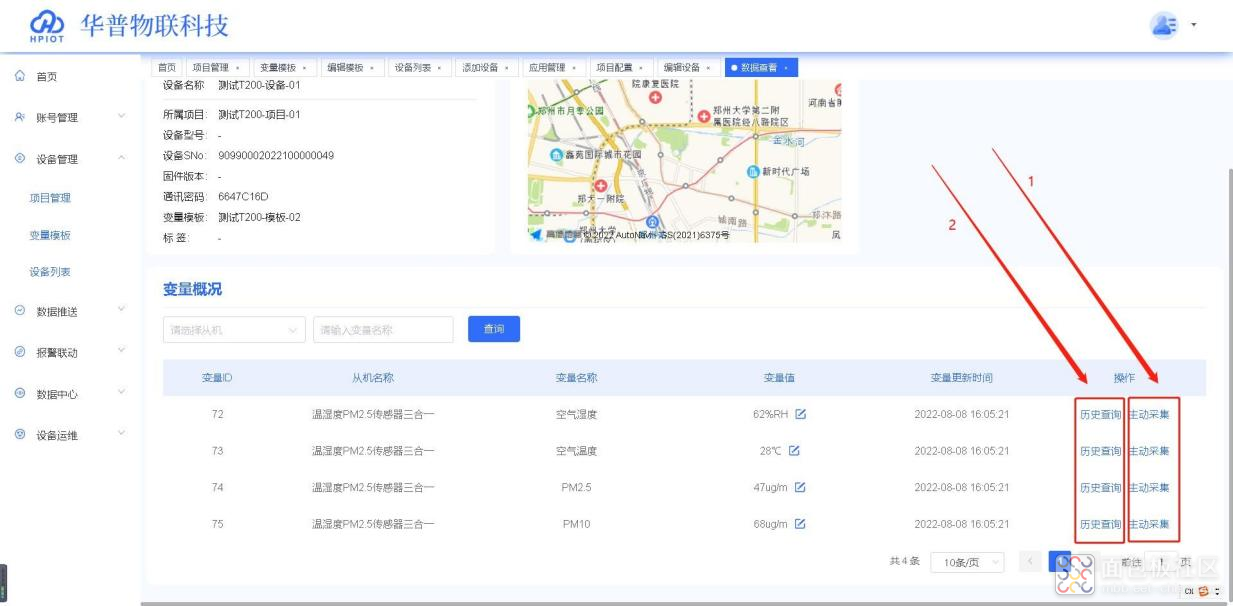
同样也可如下图在“数据中心”的“历史记录”中,选择要查看的设备和从机,以及需要查看的变量。最后点击“查询”。
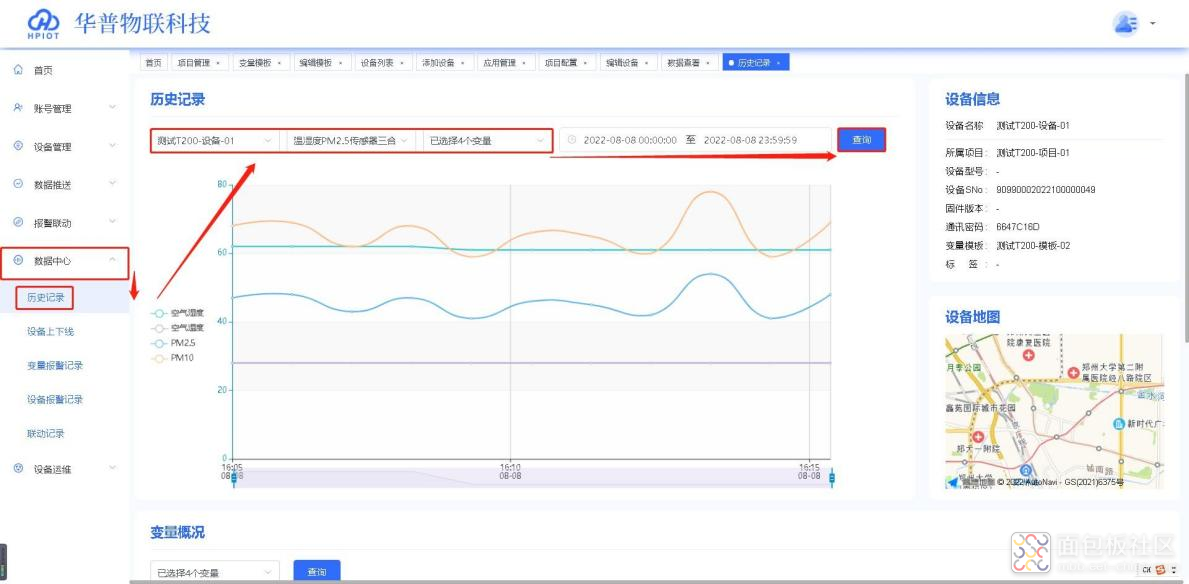
3. 微信小程序查看传感器数据:微信小程序搜索“华普云调试助手”,进入“设备数据显示”,如图选择项目和设备。选择完成后在参数值中查看历史记录。
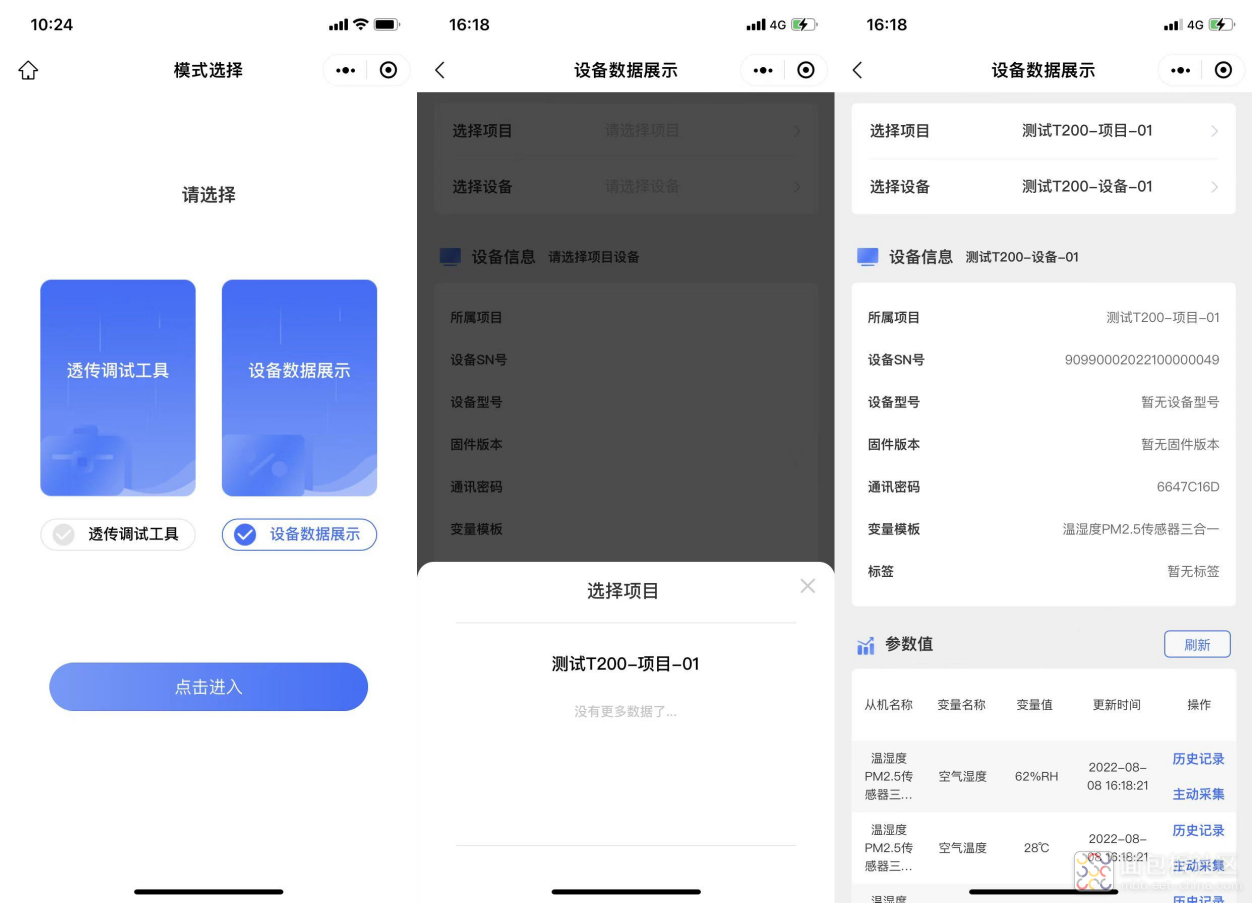
4. 在变量中,可选择要查看的变量,变量信息将以曲线形式展现出来。还可以滑动曲线图下方的进度条,进行局部查看。
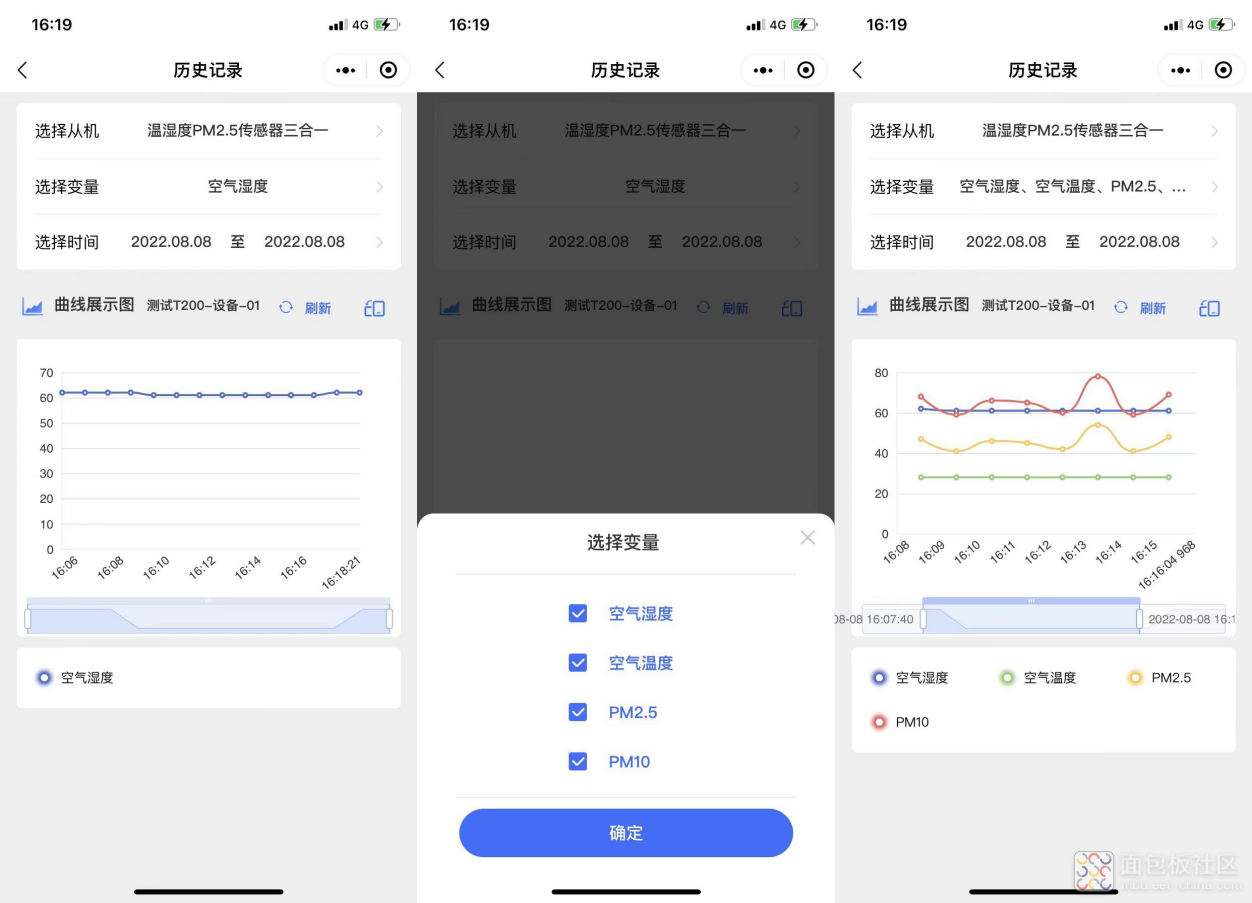
Ø <注意>如果采集信息后,传感器并无信息反馈,需检查以下两点:
l T200 波特率是否与传感器波特率匹配
l 传感器模块从机地址是否匹配
从机地址修改方式如下图:在设备管理的变量模板中,选择编辑模板,然后编辑从机。
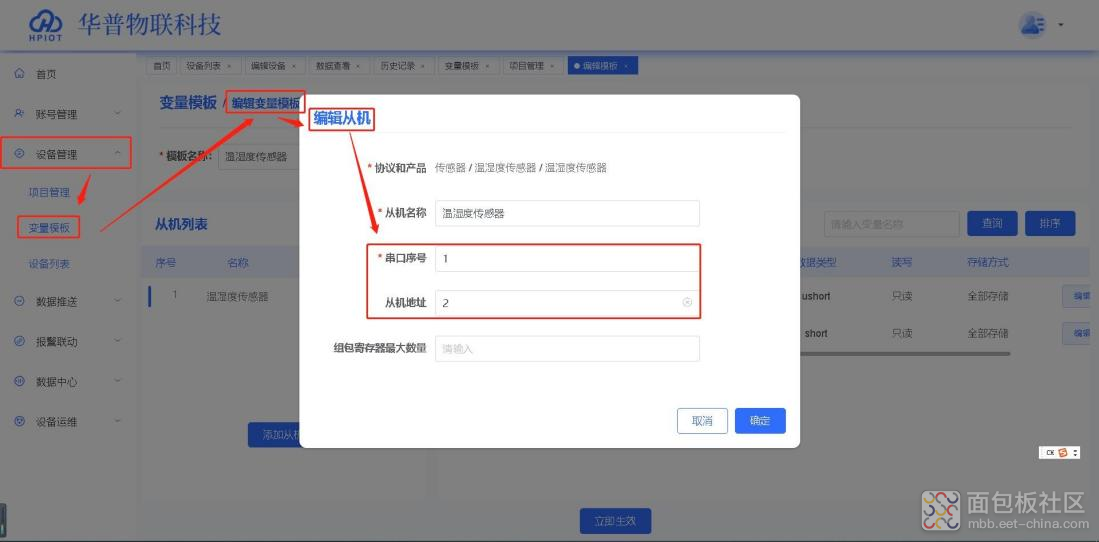
一般串口序号和从机地址均默认为“1”,传感器默认波特率“9600”。在此案例中,该传感器串口序号为“1”,从机地址为“2”,传感器波特率为“9600”。所以 T200 波特率也应为“9600”。




 /3
/3 
